Como Enviar correo a través de Gmail cuando su IP del servidor esta Bloqueada
En este artículo voy a hablar de cómo se puede utilizar una cuenta de Gmail de Google para enviar correo electrónico para su dominio, mientras que usted está teniendo problemas de entrega que envían desde el servidor.
Usted también puede estar interesado en aprender acerca de qué servidores de correo consiguen listas negras, para una explicación más a fondo sobre lo que puede hacer que su servidor de correo para estar temporalmente no pueden retransmitir correo a otros proveedores.
¿Por qué utilizar un servicio de tercera parte?
Puede parecer extraño para recomendar el uso de un servicio de tercera parte, como Google para enviar correo para usted, pero por favor, darnos cuenta de que esto no es para tareas comunes de correo de todos los días, y es sólo un trabajo alrededor para que pueda mantener el envío de correo a ciertos proveedores que podría estar teniendo problemas.
Básicamente el problema se reduce a cada proveedor de correo electrónico en Internet tiene ligeramente diferentes políticas de distribución, y en algunos casos un determinado proveedor podría iniciar el bloqueo de una de las direcciones IP de nuestro servidor de correo sin avisarnos y sin publicar el bloque a una base de datos de lista negra pública.
A la espera de este correo bloqueando cuestión IP se resuelve, puede seguir adelante y todavía enviar correo a través de una cuenta de Gmail usando su misma dirección de correo electrónico, y más que probable ya que Google tiene una amplia gama de IP tales aborda las probabilidades de ellos también ser en la lista negra por el proveedor que está tratando de ponerse en contacto es menos probable.
Muchas veces cuando IP que bloquean como esto sucede, usted podría tener 15 o 20 personas que usted está tratando de enviar por correo electrónico y sólo 1 o 2 de sus proveedores de correo rechazan los mensajes de nuestro servidor. Así que no es siempre algo dentro de nuestro control podemos resolver para usted, ya que depende del proveedor de correo remoto, y si lo permiten las solicitudes de exclusión de la lista acelerados.
Cómo saber si el correo se está bloqueado
Normalmente si hay problemas de entrega a enviarlos a un usuario, recibirá un mensaje de rebote de su proveedor de correo. Usted puede leer mi artículo sobre ¿por qué rebote de correo electrónico, bounceback, o error, para una explicación más detallada acerca de los mensajes de rebote.
Cuando un determinado proveedor está bloqueando la dirección IP de correo de uno de nuestros servidores, tendrá mayores posibilidades de recibir un rebote en este tipo de formato:
554 Su acceso a este sistema de correo ha sido rechazada debido a la mala reputación de la MTA que envía.
Puede intentar enviar el mensaje de nuevo en un momento posterior, y es de esperar que el proveedor en particular ya no será el bloqueo de la dirección de correo IP del servidor. O usted puede seguir adelante y tratar de utilizar medios alternativos para hacer llegar su mensaje, mientras que un proveedor remoto está teniendo problemas.
Envío de correo electrónico de Gmail con su propio correo electrónico
En este ejemplo, voy a iniciar sesión en mi cuenta de Gmail, y la adición de la dirección de correo electrónico jacob@inmotiontesting.com como otra dirección puedo enviar desde.
- Ir a Gmail.com.
- Cree una nueva cuenta de Gmail, o acceda a una ya existente.
 Hacia la parte superior derecha, haga clic en el Cog Configuración y haga clic en Configuración.
Hacia la parte superior derecha, haga clic en el Cog Configuración y haga clic en Configuración. Haga clic en la pestaña Cuentas e importación.
Haga clic en la pestaña Cuentas e importación. En Enviar mensaje como: la sección, haga clic en Añadir otra dirección de correo electrónico que usted posee.
En Enviar mensaje como: la sección, haga clic en Añadir otra dirección de correo electrónico que usted posee. En la ventana emergente que aparece, introduzca el nombre y dirección de correo electrónico para la cuenta que está añadiendo, un-cheque Tratar como un alias, y haga clic en Siguiente Paso >>
En la ventana emergente que aparece, introduzca el nombre y dirección de correo electrónico para la cuenta que está añadiendo, un-cheque Tratar como un alias, y haga clic en Siguiente Paso >> En la página siguiente deje la opción Enviados a través de Gmail (eaiser configurar) seleccionado, haga clic en Siguiente Paso >>
En la página siguiente deje la opción Enviados a través de Gmail (eaiser configurar) seleccionado, haga clic en Siguiente Paso >> Ahora lo que necesita para verificar que usted tendrá acceso a la cuenta de correo electrónico que hemos entrado, en la siguiente página, haga clic en Enviar verificación.
Ahora lo que necesita para verificar que usted tendrá acceso a la cuenta de correo electrónico que hemos entrado, en la siguiente página, haga clic en Enviar verificación. Revise su cuenta de correo electrónico, y, o bien haga clic en el enlace de verificación, o copiar el código de confirmación que Gmail te correos electrónicos en el cuadro de texto para ello, y haga clic en Verificar.
Revise su cuenta de correo electrónico, y, o bien haga clic en el enlace de verificación, o copiar el código de confirmación que Gmail te correos electrónicos en el cuadro de texto para ello, y haga clic en Verificar. De vuelta en la pestaña Cuentas e importación que ahora podemos ver nuestra nueva cuenta añadió, seguir adelante y hacer clic en Redactar.
De vuelta en la pestaña Cuentas e importación que ahora podemos ver nuestra nueva cuenta añadió, seguir adelante y hacer clic en Redactar. Ahora, en el De desplegable, seleccione nuestra nueva cuenta, a continuación, introduzca en el resto de su mensaje y haga clic en Enviar.
Ahora, en el De desplegable, seleccione nuestra nueva cuenta, a continuación, introduzca en el resto de su mensaje y haga clic en Enviar. Ahora compruebe la cuenta que envía el mensaje a, debería ver que se ha enviado desde la cuenta nueva que hemos añadido, y también enviamos por gmail.com.
Ahora compruebe la cuenta que envía el mensaje a, debería ver que se ha enviado desde la cuenta nueva que hemos añadido, y también enviamos por gmail.com.
Ahora debe entender cómo se puede utilizar Gmail para enviar temporalmente correo para sus cuentas de correo electrónico, mientras que usted está teniendo problemas de entrega a los proveedores de correo electrónico específicas que están bloqueando su correo electrónico.
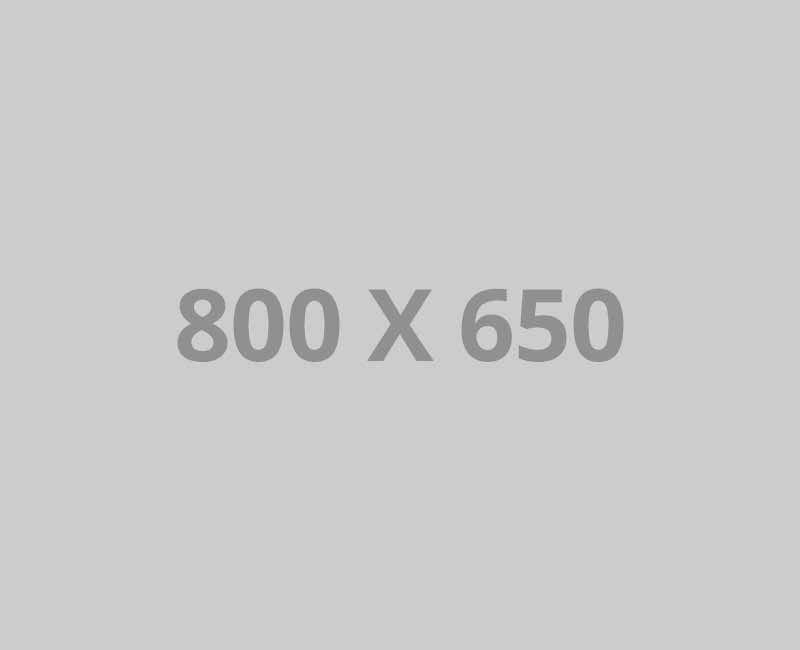

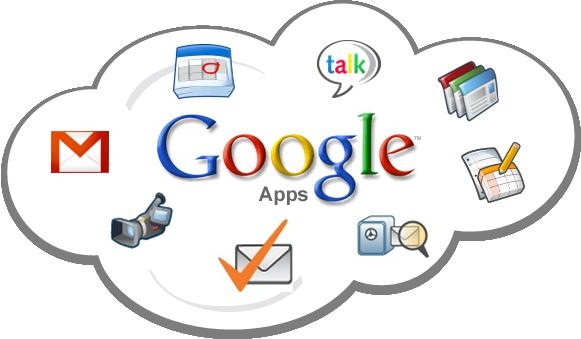
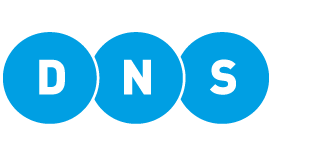


 Whatsapp
Whatsapp